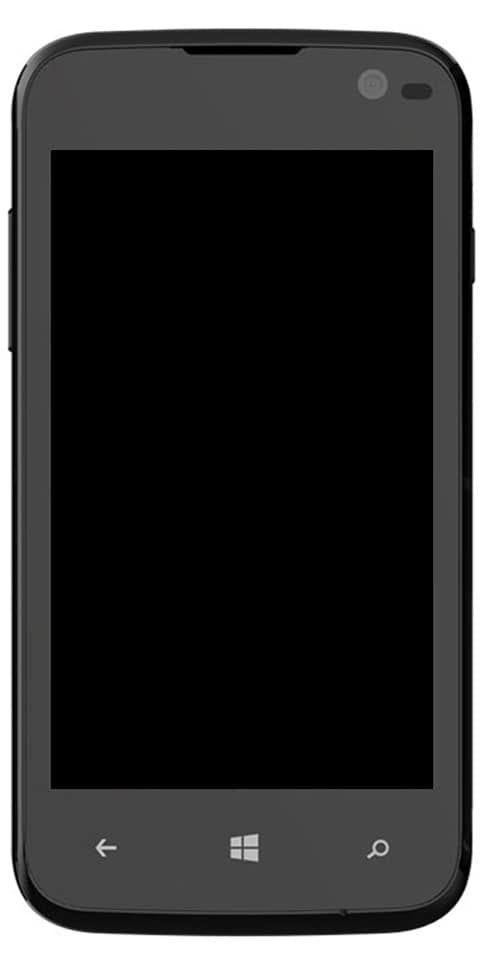Hvad er Touch Up Min udseende på zoom

Zoom 'S beautify-funktion er faktisk en af dens højdepunkter, noget der stadig ikke matches med nogle af de andre berømte videokonference-tjenester. Når du tænder for det, kan du straks bemærke forskellen, men er der mere end hvad der ser ud til? Lad os nu se på det. I denne artikel skal vi tale om Hvad er Touch Up My Appearance on Zoom. Lad os begynde!
Hvad er Touch Up Min udseende på zoom
Nå, muligheden 'Touch Up My Appearance' i Zoom er en af de videoforbedringsfunktioner, der tilbydes via Zoom. Når du aktiverer denne funktion, bruger Zoom en algoritme i realtid til at identificere dit ansigt i det visuelle feed og automatisk anvende blødt fokus på det.
Meget som et forskønnende filter på Snapchat eller enhver anden kameraapp. Indstillingen 'Touch Up My Appearance' hjælper med at din hud bliver glattere. Sammen med et airbrushed look uden at du rent faktisk behøver at gøre noget for det.
Og det er bare alt, hvad det gør.
Krav til 'Touch Up My Appearance'?
Ja, fordi dette er en ny funktion via Zoom, er den lige nu kun tilgængelig for desktop- og iOS-brugere. Android-brugere har i øjeblikket ikke rigtig denne funktion, og der er ikke noget ord, om den også vil være tilgængelig for brugere af platformen i den nærmeste fremtid. I bliver også nødt til at opdatere din Zoom-klient til den nyeste version for at få denne funktion. Lad os nu se på den mindste version, du bliver nødt til at få 'Touch Up My Appearance' og køre på dit system eller iOS-enhed.
- Windows: Zoom Client v5.2.0 (42619.0804) eller højere end det
- macOS: Zoom Client v5.2.0 (42634.0805) eller højere faktisk
- iOS: Zoom-app v5.2.0 (42611.0804) eller højere
- Android: Ikke anvendelig
Sådan aktiveres 'Touch Up My Appearance' i Zoom
Nu er her, hvordan du kan aktivere Zoom's forskønningsfilter på din Windows-pc og Mac samt iPhone og iPad.
På pc
Krav til Windows
- 64bit OS
- Intel i3, i5, i7 eller i9 (4. generation eller højere)
- AMD Ryzen 3, 5, 7 eller 9
Krav til Mac
- MacOS 10.13 eller nyere
- Intel i3, i5, i7 eller i9 (4. generation eller højere)
- AMD Ryzen 3, 5, 7 eller 9
Guide
- Først og fremmest skal du bare åbne Zoom-desktopklienten og trykke på dit profilbillede i øverste højre hjørne.
- Nu skal du trykke på 'Indstillinger'.
- Vælg fanen 'Video' fra venstre sidebjælke.
- Marker nu bare afkrydsningsfeltet for 'Touch Up My Appearance' i afsnittet 'My Video'.
- Juster filteret ved hjælp af skyderen ud for 'Touch Up My Appearance'.
- Og det er bare det. 'Touch Up My Appearance' aktiveres nu også for dit videofeed.
På iPhone og iPad
- Du skal åbne Zoom-appen på din iOS-enhed og klikke på ikonet 'Indstillinger' nederst til højre på skærmen.
- Tryk derefter på og vælg 'Møder'.
- Tryk nu på 'Touch Up My Appearance' for at aktivere funktionen.
- det viser dig nu et eksempelvindue. Skift kontakten til 'Berør mit udseende' for at aktivere det.
- Juster nu skyderen for at justere mængden af touch-up, der anvendes på dit videofeed.
- Afslut nu indstillingerne, når du er tilfreds med resultatet.
- 'Touch Up My Appearance' skal nu også aktiveres på din iOS-enhed.
På Android
Nå er funktionen faktisk ikke tilgængelig for nogen Android-brugere i øjeblikket. Vi opdaterer indlægget, når dette ændres.
Konklusion
Okay, det var alt sammen folkens! Jeg håber, at jer kan lide denne artikel og også finder det nyttigt for jer. Giv os din feedback om det. Også hvis jer har yderligere forespørgsler og problemer relateret til denne artikel. Så lad os vide det i kommentarfeltet nedenfor. Vi vender snart tilbage til dig.
Hav en god dag!
Se også: Den bedste ROM til Nexus 7 2013 - du kan bruge
5400 vs 7200 omdr./min. Harddisk